Word表格列寬調整不了怎么辦?需要使用的快捷鍵有3個,就是常見的Ctrl,Shift,Alt,我們一個個來看。
一 、按住Ctrl鍵的情況請看操作演示(先按住Ctrl再拖拽框線):
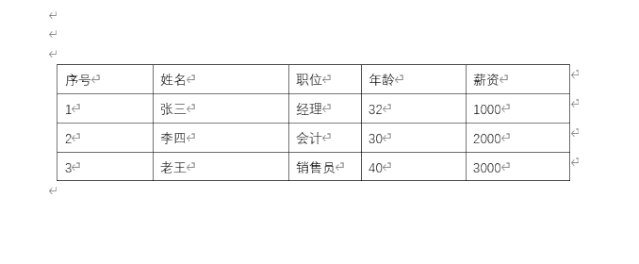
規律:按住Ctrl鍵以后,通過拖拽不同位置的框線我們總結以下規律1.無論拖拽哪個位置的框線,都只對框線右側的列寬起作用,框線左側的列寬(除了框線所在的那一列)均不變。
應用:根據規律1和規律3,當我們要固定整個表格寬度不變而只改變框線右側列寬時,可以按住Ctrl鍵調整,根據規律2,這時我們也知道了右側列寬增加或減少了多少。二、按住Shift鍵的規律請看操作演示(先按住Shift再拖拽框線):
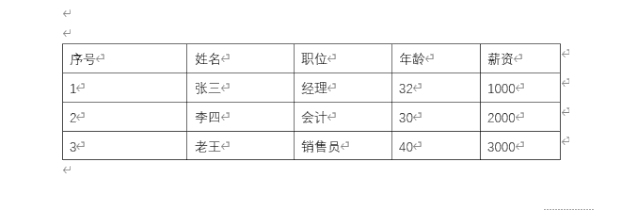
規律:這里有很多明顯的規律1.框線右側所有的列的列寬都不變(與Ctrl的效果恰好相反),框線左側的列寬作相應的增減,同時其它左側的列寬不變。2.由于規律1,導致整個表格的寬度發生了改變。3.當拖動最左側框線時所有的列寬均不變,同時表格整體會向右移動。應用:1.規律1其實用一句話就可以概括,即只有框線左側的列發生了改變,同時整個表格的寬度受到影響也發生了改變。所以當只需要對一列的寬度進行更改時可以用這個快捷鍵,根據規律2,這時整個表格的寬度必然發生了變化。細心的讀者可能發現了在第一小節講不使用任何快捷鍵的應用時我把“兩列”也用了藍色標記,大家可以自己作一個比較。
三、按住Alt鍵的規律請看演示(先按住Alt再拖拽框線):
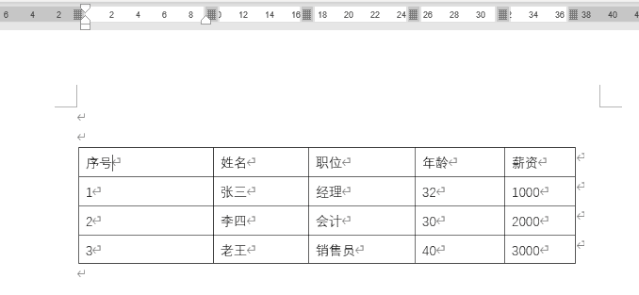
規律:乍一看,跟沒按快捷鍵沒什么區別,但注意,這里我特意打開了標尺,和上面直接用鼠標拖拽的情況比較會發現:標尺的顯示發生了變化。1.當不使用快捷鍵時,框線移動就好像跳格子一樣,每次移動都是移動一定的距離。這是導致我們在本文開頭講的對不齊的根本原因,這里我們不主講網格,但為了說明這個問題,我們雙擊標尺,把wps的網格調出來。
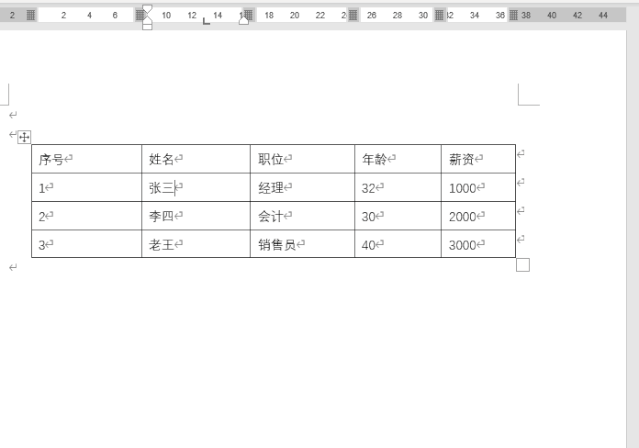
可以看到,在不使用快捷鍵拖動框線的時候,框線確實是按照一定的距離來移動的,這個“距離”就是網格的距離。應用:Alt鍵更像是一種特效,把原來系統給拖動框線的限制去掉,可以隨意的移動。可以利用這個特點解決文章開頭提出的那個框線交錯問題(注意標尺的變化)。
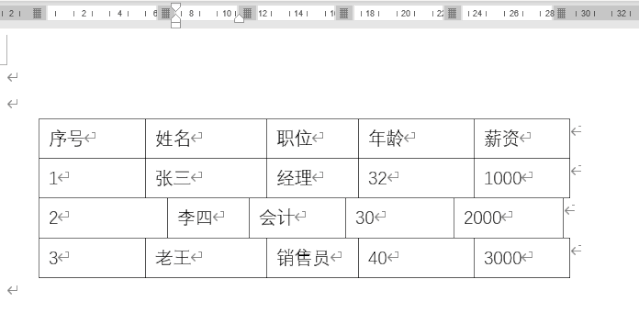
這種錯位的情況有的時候一下就對齊了,有的時候怎么不齊,這時候按住Alt鍵就可以輕松對齊了。






